Gnomeのファイルマネージャーは、Linuxコミュニティ。理由?膨大な機能を備えた使いやすいツールです。優れた機能の1つは、FTP、SFTP、AFP、SMB、SSH、DAV、DAVSなど、複数のサーバープロトコルに接続できることです。
長年にわたり、ユーザーがこれらに接続する方法Gnomeファイルマネージャーのプロトコルは、再設計のために変更されました。その結果、多くのGnomeユーザーはサーバーへのアクセスおよび接続方法を知らない可能性があります。そのため、このガイドでは、Gnomeファイルマネージャーを使用してリモートサーバーにアクセスする方法を示します。
FTP / SFTPに接続する
Gnomeファイルマネージャー(別名Nautilus)は、多数のサーバープロトコルをサポートしています。このファイルマネージャで最もよくサポートされているプロトコルの1つは、FTP / SFTPサポートです。
ユーザーがFTP経由で接続できるようにする(特に多くのLinuxユーザーはこのプロトコルに依存して、SSH経由でLinuxを実行しているサーバーやデスクトップにファイルをアクセス、ダウンロード、アップロードするため、Gnomeファイルマネージャーを介したSFTP)は重要です。
GnomeファイルマネージャーでFTPプロトコルにアクセスするには、以下のステップバイステップの手順に従ってください。

ステップ1: 新しいGnomeファイルマネージャーウィンドウを開きます。次に、アプリの左側にある[その他の場所]ボタンを見つけます。
ステップ2: [その他の場所]ボタンをクリックして、Nautilusファイルマネージャーをコンピューター/ネットワーク/サーバー接続ページに移動します。
ステップ3: コンピューター/ネットワーク/サーバー接続ページで、「サーバーに接続」と表示されているテキストボックスを探し、テキストボックスをクリックします。
ステップ4: で書きます ftp:// その後に、接続しようとしているリモートFTPサーバーのIPアドレスまたはドメイン名が続きます。 SFTP接続も使用することに注意してください ftp://、ではない sftp://
ftp://ip.address.of.ftp.server
ステップ5: アドレスの末尾に「:」記号を追加して、リモートFTPサーバーへのポートを指定します。以下の例のようになります。
注:ほとんどのFTPサーバーはポート21を使用します。
ftp://ip.address.of.ftp.server:21
ステップ6: 「接続」ボタンを押して、GnomeファイルマネージャーでFTP / SFTP経由で接続を送信します。
ステップ7: FTPユーザー/パスワードを入力し、緑色の[接続]ボタンをクリックしてサーバーにアクセスします。または、ユーザーを設定していない場合は、「匿名」を選択します。
SMB(Samba)に接続する
Sambaは、Linuxは、ローカルネットワーク上で優れた動作をし、すべてのLinuxディストリビューションと互換性があり、Android、Windows、macOS、さらには特別なツールを備えたiOSとも互換性があります。
Sambaの人気により、Gnomeファイルマネージャープロトコルのかなり優れたサポートがあります。 Sambaを実行しているファイルサーバーへの発信接続を行う必要がある場合は、 smb:// プロトコル。
まず、PCで新しいGnomeファイルマネージャーウィンドウを起動します。その後、以下のステップバイステップの指示に従って接続方法を学習します。
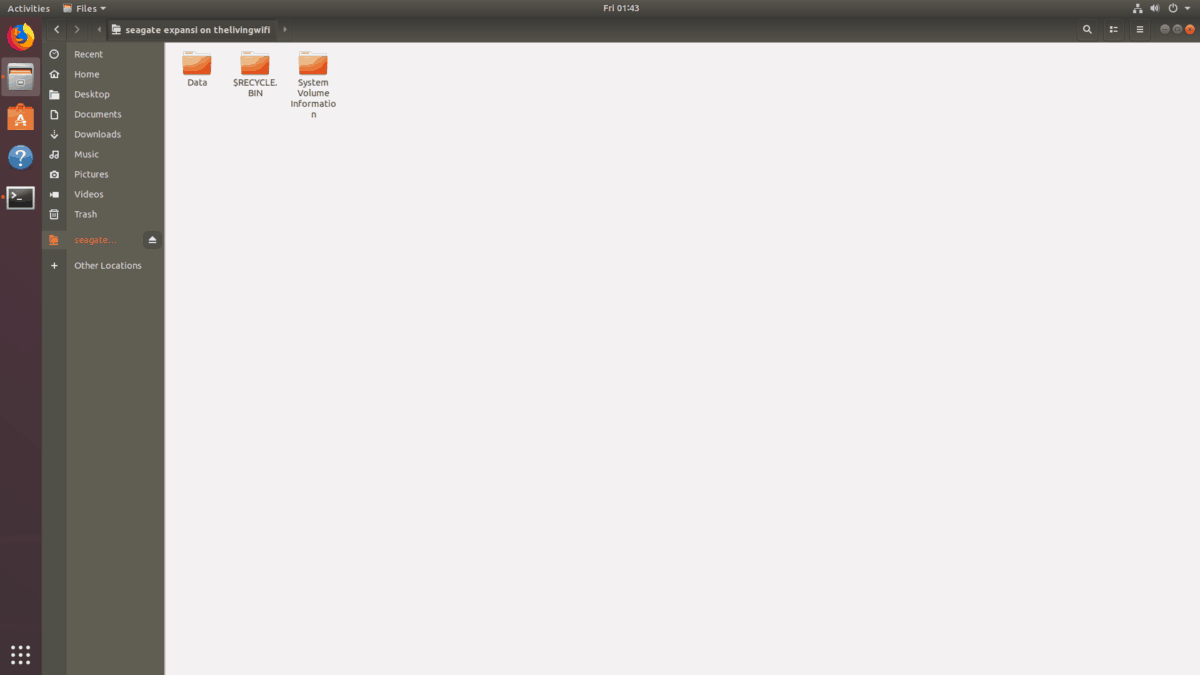
ステップ1: Gnomeファイルマネージャーの左側にある[その他の場所]ボタンを見つけて、マウスをクリックします。
ステップ2: [サーバーに接続]テキストボックスに移動して、マウスでタップします。
ステップ3: 書き出す smb:// SambaファイルサーバーのIPアドレスが続きます。または、ファイルサーバーのホスト名を書き出すこともできます。混乱した?以下の例をコピーします。
IPアドレス
smb://ip.address.of.samba.file.server
ホスト名
smb://MyExampleSambaShare
ステップ4: 「接続」ボタンをクリックして新しいを送信しますSamba接続。ファイルサーバーにユーザー名の設定がなく、パブリックであると仮定すると、ファイルがすぐに表示され、サーバーと対話できるようになります。
ただし、サーバーでユーザー名/パスワードが必要な場合は、Sambaを使用する前にユーザー名/パスワードを入力する必要があります。
Sambaの詳細
Sambaサーバーに接続できませんIPアドレスまたはホスト名を使用していますか?以下の「他のプロトコルへの接続」の手順をご覧ください。多くの場合、Gnomeファイルマネージャーは、接続するSambaファイルサーバーを検出して表示します。
NFS(ネットワークファイルシステム)に接続する
多くのGnomeファイルマネージャーユーザーはNFSを利用しています特にネットワークやインターネット上で非常に高速であるため、ファイルシステム。 NFSサーバーがあり、このファイルマネージャーを使用してアクセスする必要がある場合は、 nfs:// プロトコル。
注:GnomeファイルマネージャーでNFSに接続できないことがあります。問題がある場合は、このガイドに従ってNFS共有を自動マウントする方法を学習することを検討してください。
ステップ1: 新しいGnomeファイルマネージャーウィンドウを起動し、マウスで[その他の場所]ボタンをクリックします。
ステップ2: [サーバーに接続]テキストボックスに移動し、マウスでクリックします。
ステップ3: 書く nfs:// テキストボックスに。次に、接続しようとしているNFSサーバーのIPアドレスを入力します。以下の例のようになります。
nfs://ip.address.of.nfs.server
ステップ4: 「接続」ボタンを押して、NFS経由で新しい接続を送信します。
ブラウジング経由で他のプロトコルに接続する
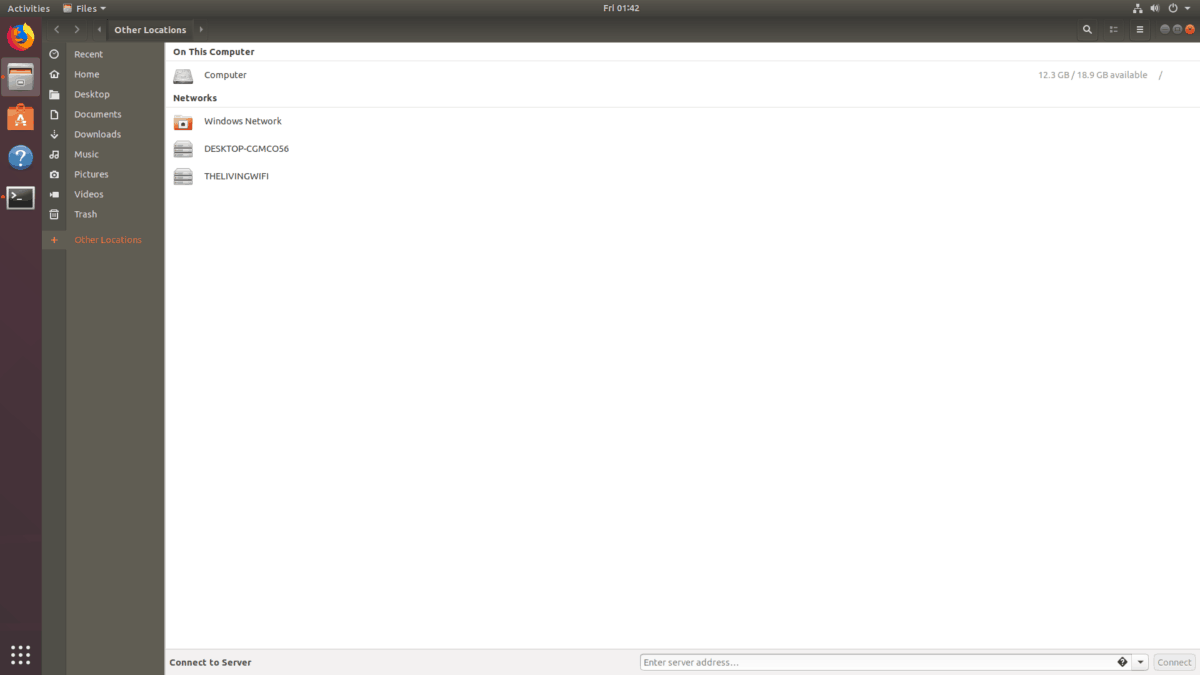
smbなどのネットワークプロトコルをサポートするとともに、nfs、ftpなど、Gnomeファイルマネージャーには「ネットワーク」セクションがあります。この領域では、ファイルマネージャーは、ネットワーク上の他のコンピューターとデバイスを調べて、可能であればそれらを表示するのが最善です。
この機能を使用するには、「その他の場所」を見つけますボタンをクリックしてクリックします。そこに来たら、「ネットワーク」と書かれた領域の下を見てください。この領域には、Samba共有、NFS共有、Gnomeがサポートするその他のLANサーバーなどが表示されます。
「ネットワーク」セクションにリストされているものに接続してダブルクリックします!
サポートされている他のプロトコルを表示する
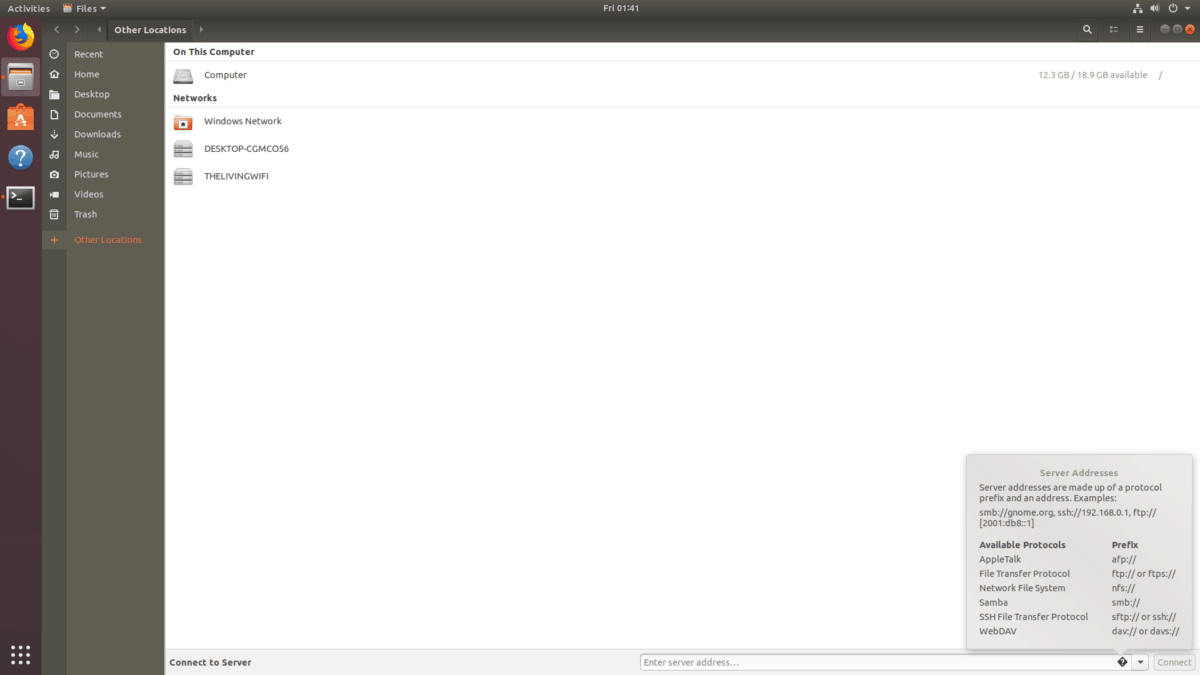
あまり知られていないネットワークの一部を表示したいGnomeファイルマネージャーがサポートするプロトコル[その他の場所]に移動します。そこから[サーバーに接続]の[?]ボタンをクリックします。サポートされているすべてのプロトコルが表示されます。












コメント